كيفية تغيير أو وضع كلمة مرور Wi-Fi على TP-Link
اليوم سيتم تخصيص المقال لأجهزة توجيه TP-Link. سأخبرك بكيفية وضع كلمة مرور على شبكة Wi-Fi لجهاز توجيه TP-Link. إذا كنت بحاجة فقط إلى تغيير كلمة المرور الخاصة بك ، فيمكنك القيام بذلك وفقًا لهذه التعليمات. ضع في اعتبارك عملية التثبيت أو تغيير كلمة المرور خصيصًا لحماية شبكة Wi-Fi. كل ما في الأمر أن جهاز التوجيه لديه كلمة مرور أخرى تحمي الإعدادات. يمكنك تغييره وفقًا لهذه التعليمات. وكيفية حماية إعدادات جهاز التوجيه TP-Link بشكل إضافي ، كتبت في هذه المقالة.
من الضروري حماية شبكة Wi-Fi الخاصة بك. علاوة على ذلك ، يجب القيام بذلك أثناء تكوين جهاز التوجيه. أكتب دائمًا عن هذا في الإرشادات الخاصة بتكوين أجهزة التوجيه الخاصة بنماذج معينة. إذا لم تقم بتعيين كلمة مرور لشبكة Wi-Fi وتركت شبكتك مفتوحة ، فيمكن لأي شخص الاتصال بها.
بالتأكيد لن يفوت بعض الجيران مثل هذه الفرصة :) نعم ، الآن يقدم مقدمو الخدمة سرعة عادية وكاملة غير محدودة ، ويبدو أنه ليس من المؤسف حتى استخدام الإنترنت. ولكن ، إذا كان كل شيء بهذه البساطة ، فهناك العديد من الفروق الدقيقة: جميع الأجهزة التي ستتصل بجهاز التوجيه الخاص بك (بالإضافة إلى جهازك) ستحمّل جهاز التوجيه نفسه ، وقد لا يكون ببساطة قادرًا على تحمل الحمل ، وستنخفض سرعة الاتصال بالإنترنت ، وحتى وهناك خطر يتمثل في أن شخصًا ما سيتمكن من الوصول إلى شبكتك المحلية وملفاتك على جهاز الكمبيوتر الخاص بك. أعتقد أن هذا يكفي لحماية شبكة Wi-Fi الخاصة بك بشكل موثوق ، وتعيين كلمة مرور جيدة ، وهو ما سنفعله الآن على جهاز التوجيه TP-Link.
هذه المقالة مفيدة لجميع طرز جهاز التوجيه Tp-Link: TL-WR740N و TL-WR841N و TL-WR940N و TL-WA701ND و TL-WR743ND و TL-WR842ND و TL-MR3220 ونماذج أخرى. لقد قمت مؤخرًا بتحديث المقالة وإضافة معلومات حول تكوين الأمان في واجهة الويب الجديدة.
حتى نسيت ، سأقدم رابطًا آخر لمقال حول إعداد شبكة Wi-Fi: //help-wifi.com/nastrojka-wi-fi-setej/nastrojka-besprovodnoj-wi-fi-seti-na-routere-tp-link/ أخبرت فيه كيفية تغيير اسم الشبكة وتكوين القناة والمعلمات الأخرى.
كيفية تعيين كلمة مرور Wi-Fi على جهاز توجيه TP-Link
يمكن القيام بذلك في لوحة التحكم الخاصة بالموجه نفسه. أولاً ، نحن بحاجة للذهاب إلى الإعدادات. للقيام بذلك ، نقوم بالاتصال بالموجه عبر Wi-Fi ، أو باستخدام كبل الشبكة ، ونفتح أي متصفح واكتب العنوان 192.168.1.1 . في بعض الطرز ، يمكن فتح الإعدادات على 192.168.0.1 . شاهد هذه المعلومات على جهاز التوجيه نفسه ، على ملصق. أو راجع التعليمات: كيف تدخل إعدادات جهاز التوجيه TP-Link؟
يجب أن يُطلب منك اسم مستخدم وكلمة مرور. الافتراضي هو المشرف و المشرف . ربما تكون قد قمت بتغييرها بالفعل ، لذا يرجى إدخال خاصتك. إذا قمت بالتغيير ونسيت (المعايير القياسية لا تناسبك) ، فسيتعين عليك إعادة تعيين الإعدادات.
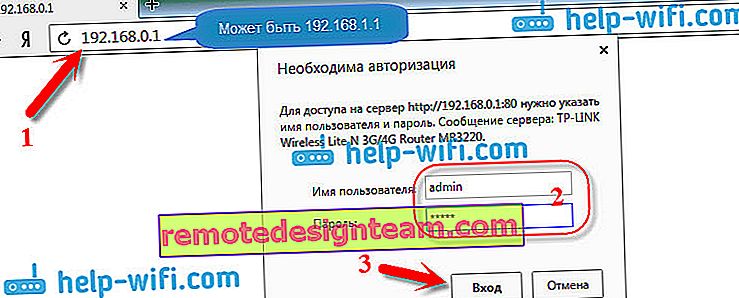
بعد ذلك ، في الإعدادات ، قم بتعيين كلمة المرور لشبكة Wi-Fi. نحن نفعل هذا:
- انقر فوق علامة التبويب Wireless - Wireless Security .
- ظلل WPA / WPA2 - شخصي (موصى به) .
- في صفحة و التشفير البنود، وأنا أنصحك أن تترك تلقائي ، بحيث آجلا سوف يكون هناك أي مشاكل مع الاتصال واي فاي.
- وفي حقل كلمة المرور (كلمة مرور PSK) ، أدخل كلمة المرور التي ستستخدمها عند الاتصال بشبكة Wi-Fi. يجب أن تتكون كلمة المرور من 8 أحرف على الأقل ، ويفضل أن تكون معقدة. حاول ألا تنسى كلمة مرورك ، أو الأفضل أن تدونها. إذا نسيت ، يمكنك محاولة تذكر كلمة المرور.
- انقر فوق الزر حفظ لحفظ الإعدادات.
- هذا كل شيء ، لقد وضعنا كلمة مرور على شبكة Wi-Fi! الآن جهاز التوجيه TP-Link الخاص بنا آمن.
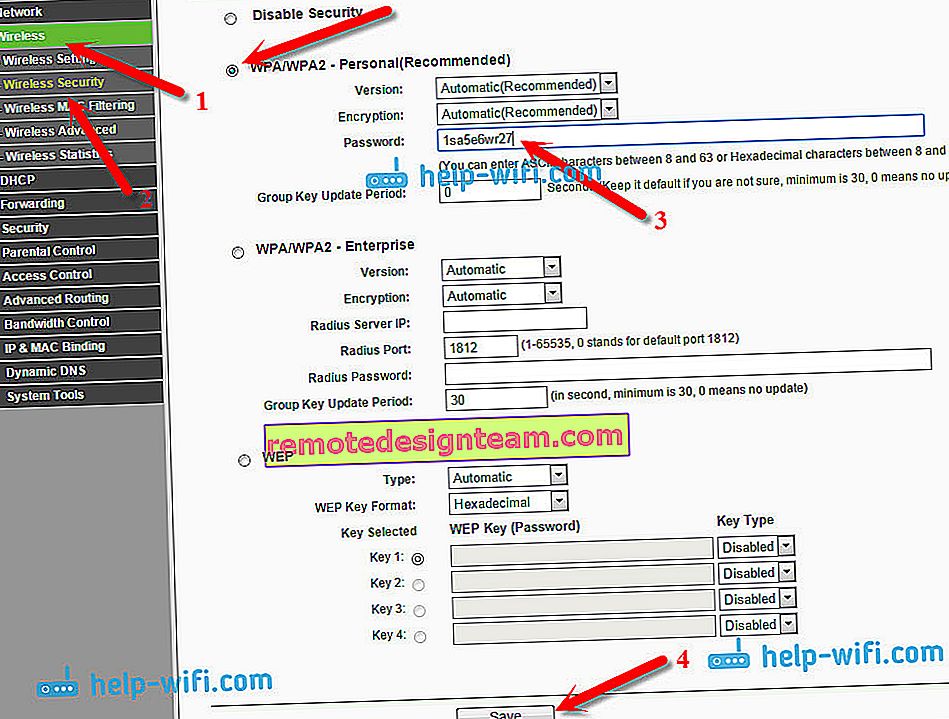
ثم ، انقر فوق الارتباط "انقر هنا" لإعادة تشغيل جهاز التوجيه الخاص بك. أو إعادة التشغيل ضمن "أدوات النظام" - "إعادة التشغيل".

إذا كنت ترغب فقط في تغيير كلمة المرور الخاصة بـ Tp-Link ، فسنقوم بكل شيء بنفس الطريقة ، فقط نحذف كلمة المرور القديمة ونضع كلمة مرور جديدة ونحفظ الإعدادات. بعد إعادة التشغيل ، تحتاج إلى الاتصال بشبكتك باستخدام كلمة المرور الجديدة التي قمنا بتعيينها للتو.
كيفية تغيير كلمة المرور على جهاز توجيه TP-Link (لوحة تحكم جديدة)
إذا كان لديك جهاز توجيه TP-Link جديد مع اهتمام محدث بالويب ، والذي يكون بألوان زرقاء ، فسيكون إدخال الإعدادات وتغيير كلمة مرور شبكة Wi-Fi مختلفًا قليلاً. انتقل إلى الإعدادات على tplinkwifi.net ، أو 192.168.0.1 .
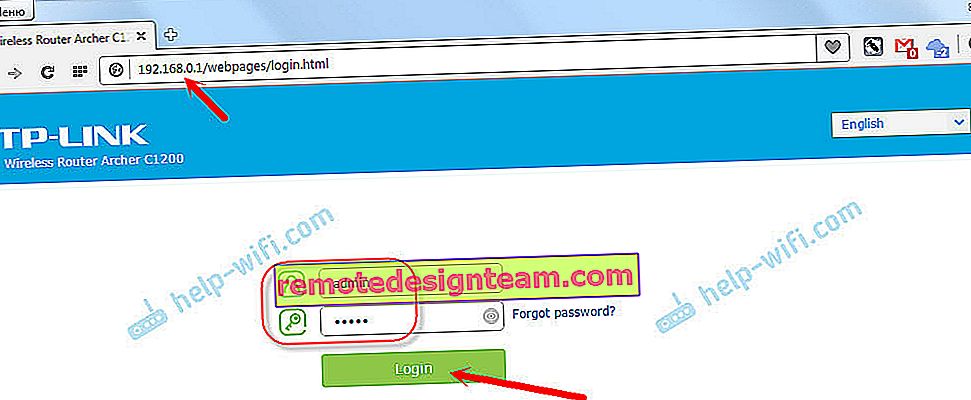
يمكنك تغيير كلمة المرور في علامة التبويب "أساسي" - "لاسلكي".
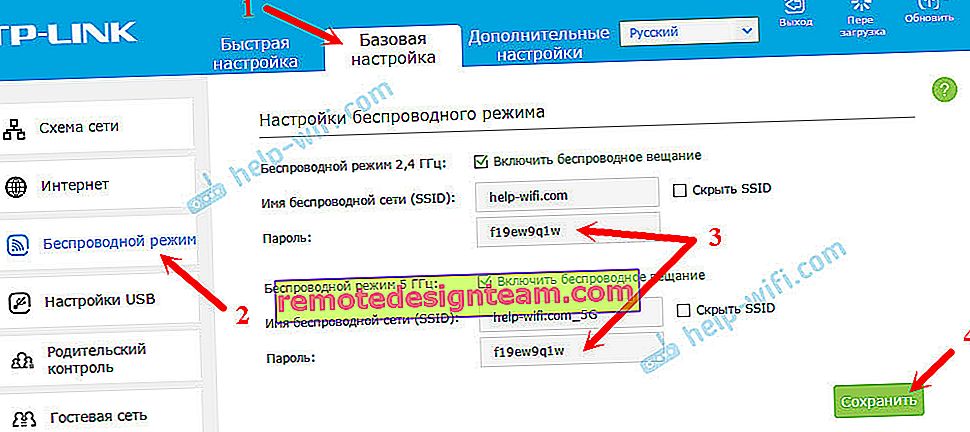
يرجى ملاحظة أنه إذا كان لديك جهاز توجيه مزدوج النطاق يوزع شبكتي Wi-Fi بتردد 2.4 جيجا هرتز و 5 جيجا هرتز ، فيجب تعيين كلمة المرور لكلتا الشبكتين. يمكن أن تكون هي نفسها أو مختلفة. لا يهم أيهما يناسبك أكثر.
لا تتصل الأجهزة عبر Wi-Fi بـ TP-Link بعد تغيير كلمة المرور
مشكلة شائعة جدا. بعد قيامك بتغيير أو تعيين كلمة مرور لاسلكية جديدة ، قد لا تتصل أجهزتك (أجهزة الكمبيوتر وأجهزة الكمبيوتر المحمولة والهواتف والأجهزة اللوحية وأجهزة التلفزيون وما إلى ذلك) بشبكة Wi-Fi. عادةً ما يظهر خطأ شائع جدًا على الكمبيوتر: "إعدادات الشبكة المحفوظة على هذا الكمبيوتر لا تلبي متطلبات هذه الشبكة."
كقاعدة عامة ، يتم حل هذه المشكلة الصغيرة ببساطة عن طريق إزالة شبكة Wi-Fi وإعادة الاتصال ، هذه المرة بكلمة مرور جديدة. إزالة الشبكة ليس بالأمر الصعب. على جهاز محمول ، ما عليك سوى النقر فوق الشبكة نفسها ثم الضغط مع الاستمرار ثم تحديد "حذف الشبكة". لقد كتبت عن كيفية القيام بذلك على جهاز كمبيوتر في المقالة: إزالة شبكة Wi-Fi على Windows 7 ، وإرشادات منفصلة لنظام Windows 10. هناك ، تسمى هذه الوظيفة "انسى الشبكة".
بعد هذه الخطوات البسيطة ، يجب أن يعمل كل شيء. إذا كان هناك أي شيء ، اسأل في التعليقات.









